Ảnh nổi bật là một trong những tính năng của Facebook được rất nhiều người yêu thích. Nhờ nó, người dùng có “show ra” những bức ảnh đẹp nhất của mỗi cá nhân. Thế nhưng, làm cách nào để thêm ảnh nổi bật trên Facebook bằng máy tính và điện thoại thì không phải ai cũng biết. Nếu như đó là điều mà bạn đang quan tâm, hãy cùng Canhrau theo dõi bài viết này để biết cách thực hiện nhé.
Cách để ảnh nổi bật trên Facebok bằng máy tính
Nếu như đang sử dụng máy tính, bạn hãy làm theo các bước hướng dẫn bên dưới để có thể tạo ảnh nổi bật trên Facebook của mình chỉ với một vài thao tác đơn giản:
Bước 1: Từ máy tính, bạn hãy mở Facebook bằng trình duyệt web mình thường dùng và click chuột vào biểu tượng Ảnh đại diện nằm ở góc trên bên tay phải màn hình.
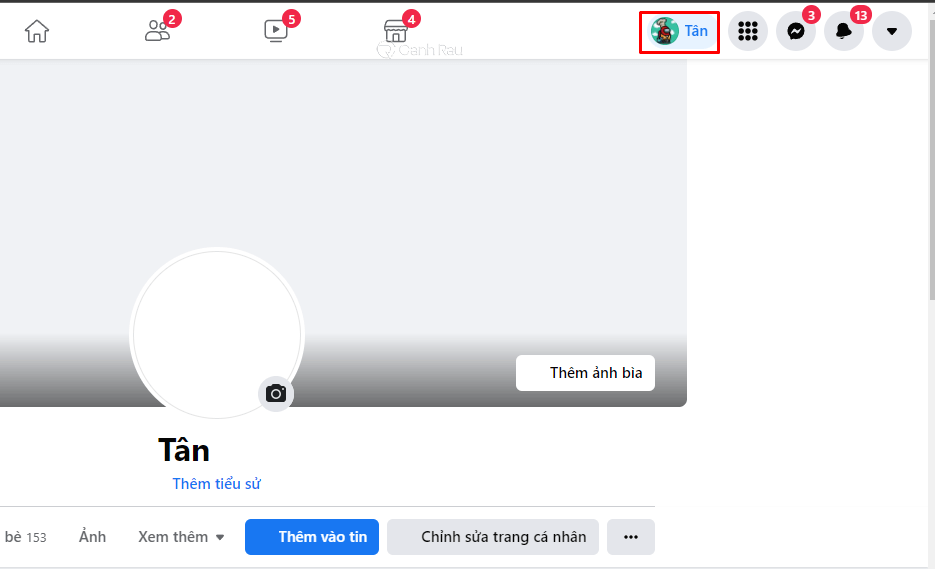
Bước 2: Bạn nhấn vào nút Chỉnh sửa trang cá nhân nằm ở ngay bên dưới Ảnh đại diện Facebook của mình.
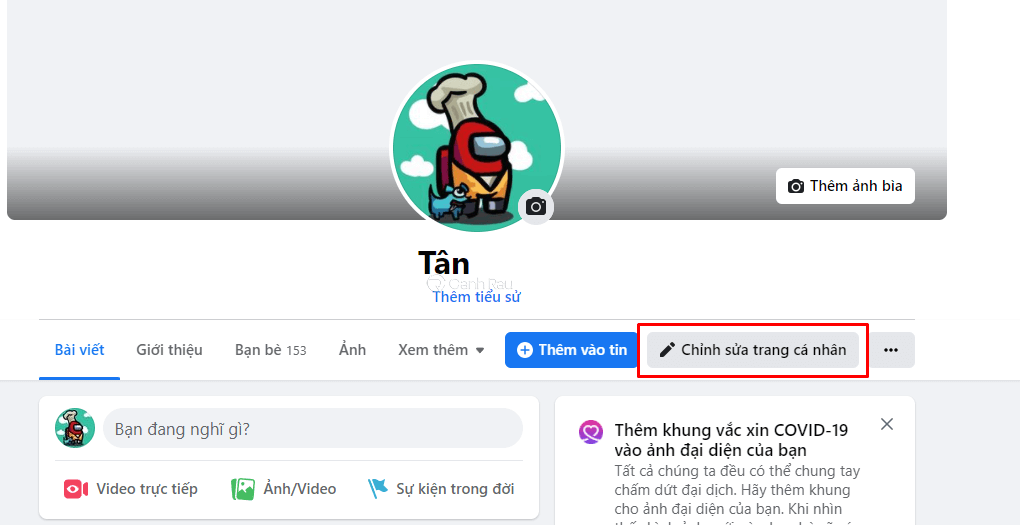
Bước 3: Trong cửa sổ Chỉnh sửa trang cá nhân vừa mới xuất hiện, bạn hãy kéo chuột xuống phía dưới để tìm kiếm mục Đáng chú ý và nhấp vào nút Thêm ở bên tay phải và sau đó bắt đầu quá trình tải hình ảnh lên.
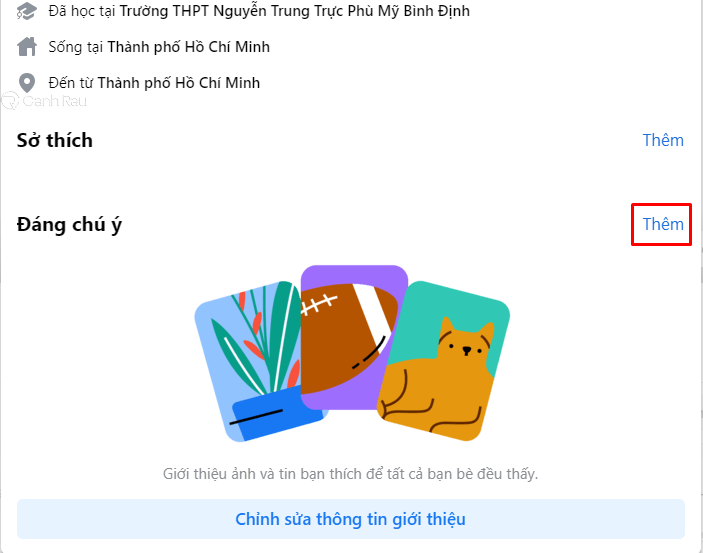
Bước 4: Chọn vào nút Thêm mới.
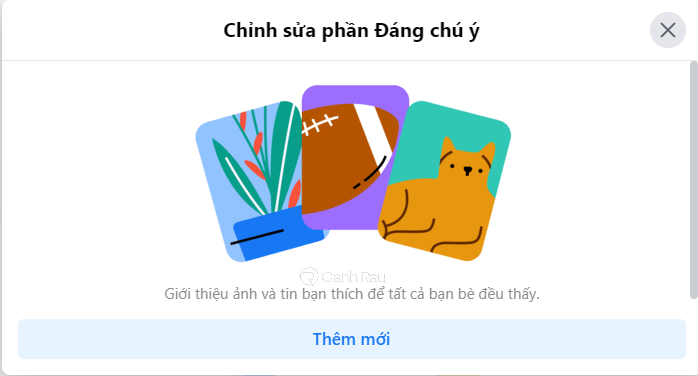
Bước 5: Cuối cùng hãy chọn những hình ảnh mà bạn muốn trở thành Ảnh nổi bật trên trang Facebook của mình.
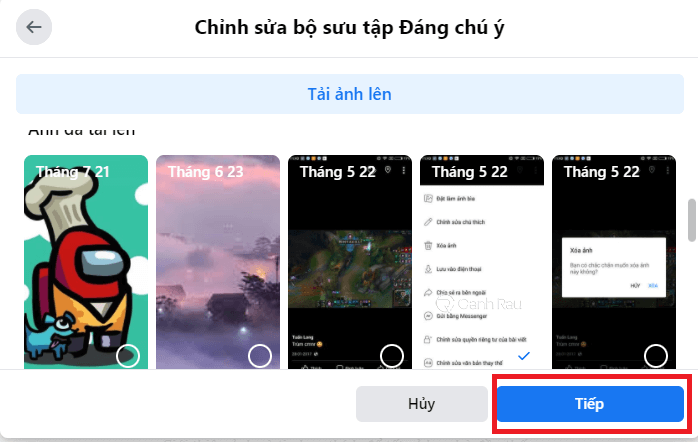
Lưu ý: Bạn sẽ chỉ có thể bổ sung tối đa 9 ảnh nổi bật thôi nhé.
Cách thêm ảnh nổi bật trên Facebook bằng điện thoại
Ngoài máy tính, bạn cũng có thể để ảnh nổi bật trên Facebook ngay trên các thiết bị di động của mình. Cách thực hiện sẽ có sự khác nhau đôi chút, tùy theo loại điện thoại bạn đang dùng chạy hệ điều hành Android hay iOS. Mời bạn hãy cùng Canhrau.com tìm hiểu chi tiết hơn ngay bên dưới.
Đối với điện thoại Android
Bước 1: Khởi chạy ứng dụng Facebook trên điện thoại. Sau đó, bạn click vào biểu tượng Ba thanh ngang > Chọn Ảnh đại diện của mình > Nhấn tiếp vào Chỉnh sửa trang cá nhân.
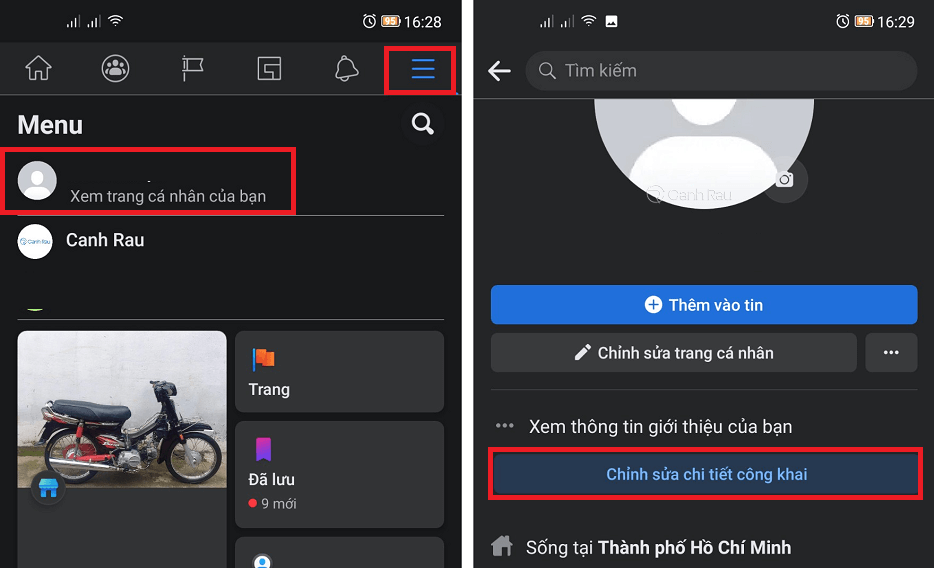
Bước 2: Bạn tiếp tục vuốt màn hình xuống phía dưới để tìm kiếm mục Đáng chú ý và nhấp vào nút Dùng thử ở ngay bên dưới.
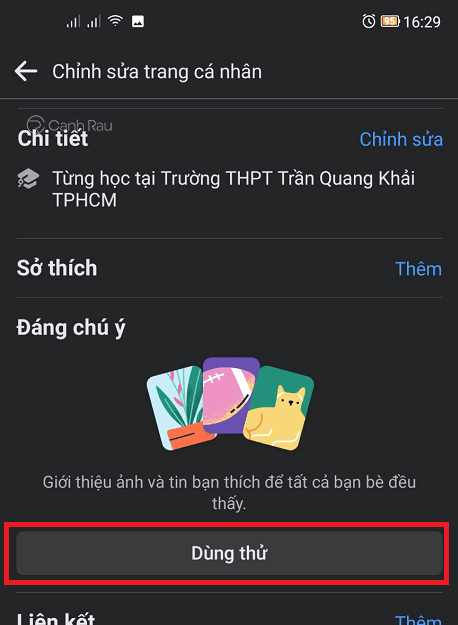
Bước 3: Tại đây, bạn hãy chọn tất cả những bức ảnh mà bạn cho là đẹp nhất để lấy nó làm ảnh nổi bật trên Facebook và nhấn vào nút Tiếp ở dưới cùng.
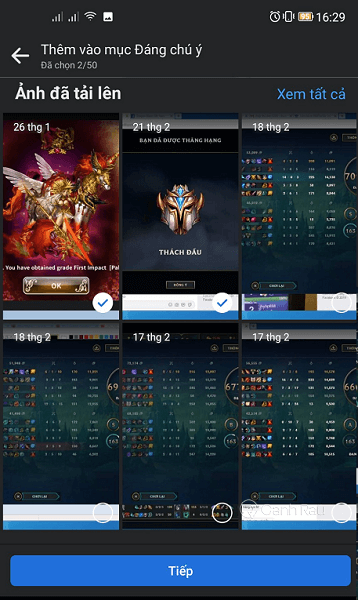
Bước 4: Trong phần tiếp theo, bạn có thể viết tiêu đề cho các bức ảnh của mình và sau khi hoàn tất thì bạn nhấn vào nút Lưu bên dưới.
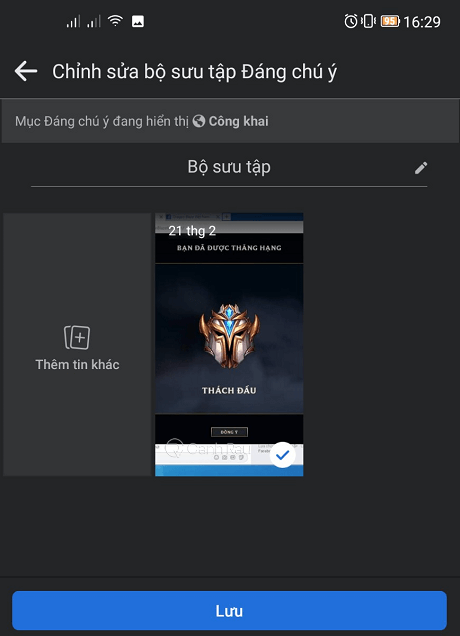
Bước 5: Thử trở lại trang cá nhân và bạn sẽ có thể nhìn thấy tất cả các ảnh nổi bật mà bạn vừa thêm vào sẽ được hiển thị ở ngay bên dưới phần thông tin cá nhân của mình.
Ghi chú: Cũng như máy tính, bạn cũng chỉ có thể thêm được tối đa 9 ảnh nổi bật Facebook khi thao tác trên điện thoại mà thôi.
Đối với điện thoại iPhone
Bước 1: Bạn cũng mở ứng dụng Facebook trên điện thoại iPhone của mình. Sau đó nhấn vào biểu tượng Ba thanh ngang nằm ở bên dưới màn hình rồi click vào nút Xem trang cá nhân của bạn ở đầu màn hình.
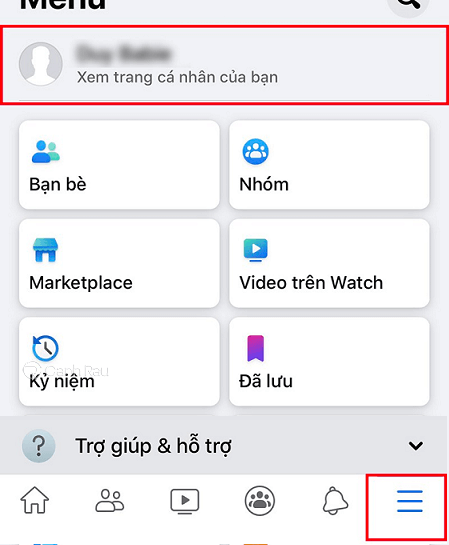
Bước 2: Bạn chọn tiếp mục Chỉnh sửa chi tiết công khai.
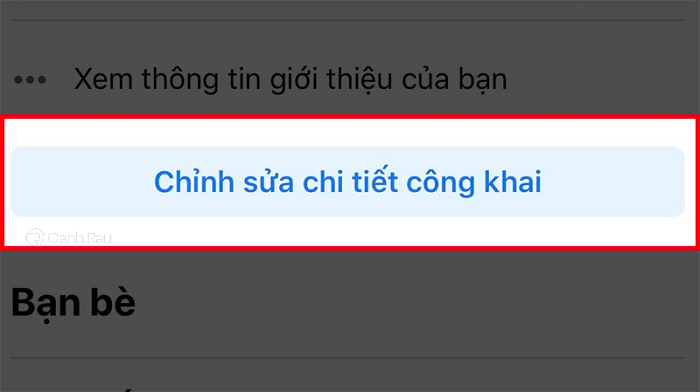
Bước 3: Bạn tiếp tục vuốt màn hình điện thoại xuống phía dưới để tìm kiếm mục Đáng chú ý rồi click vào mục Dùng thử (nếu đây là lần đầu tiên bạn sử dụng tính năng này).
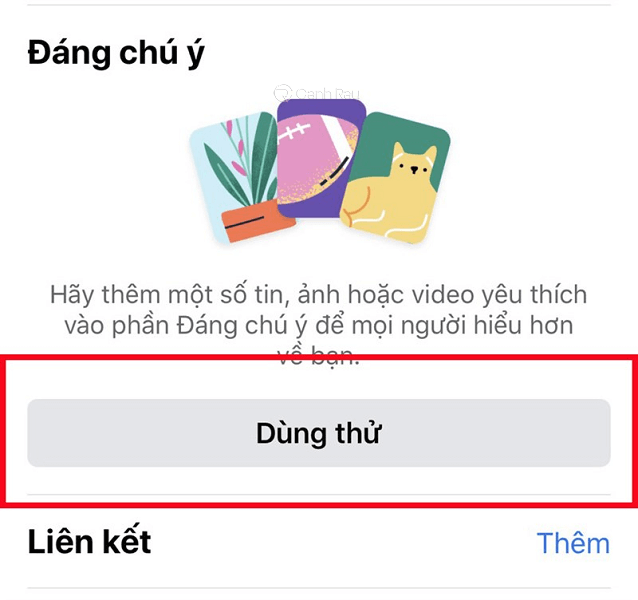
Bước 4: Bạn hãy chọn tối đa 9 hình ảnh mà bạn muốn sử dụng làm ảnh nổi bật trên Facebook của mình rồi nhấn vào nút Tiếp ngay bên dưới.
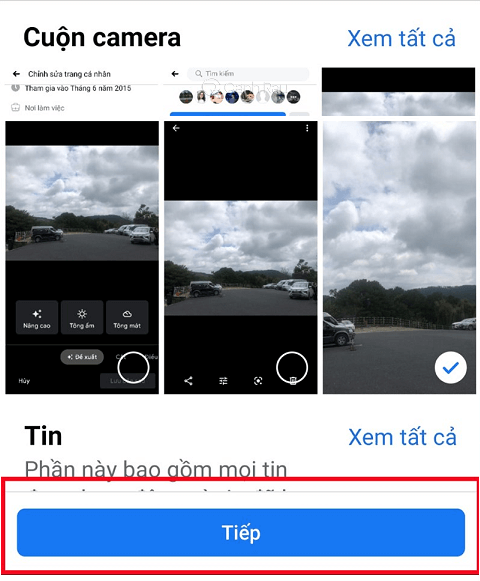
Bước 5: Bạn hãy kiên nhẫn chờ đợi một khoảng thời gian ngắn để cho tất cả hình ảnh bạn chọn được thêm vào mục ảnh nổi bật rồi nhấn nút Lưu bên dưới là hoàn tất.
Trên đây là bài viết hướng dẫn ngắn gọn về 2 cách để ảnh nổi bật trên Facebook bằng cách sử dụng máy tính và các thiết bị điện thoại Android, iPhone. Chỉ với những bước bên trên thì bạn đã có thể thêm ảnh đáng chú ý vào trong Facebook của mình.

Tôi là Nguyễn Văn Sỹ có 15 năm kinh nghiệm trong lĩnh vực thiết kế, thi công đồ nội thất; với niềm đam mê và yêu nghề tôi đã tạo ra những thiết kếtuyệt vời trong phòng khách, phòng bếp, phòng ngủ, sân vườn… Ngoài ra với khả năng nghiên cứu, tìm tòi học hỏi các kiến thức đời sống xã hội và sự kiện, tôi đã đưa ra những kiến thức bổ ích tại website nhaxinhplaza.vn. Hy vọng những kiến thức mà tôi chia sẻ này sẽ giúp ích cho bạn!
